別アルバムとして扱われる複数枚組アルバム
CDの中には2枚組、3枚組といった複数枚のディスク入りのアルバムも少なくありません。しかし、リッピングすると多くの確率でディスクごとのアルバム名が微妙に異なって書き込まれています。リッピングの時には見落としていてもJRiver Media CenterやTuneBrowserなどのライブラリー管理再生ソフトを開いてみると別々のアルバム扱いになっていることに気付くことはしばしばです。
またアルバム名そのものは同じでも多くの場合アルバム名の最後に(disc1)、(disc2)のようなディスクナンバーが付与されているために別アルバム扱いになってしまうケースは常です。
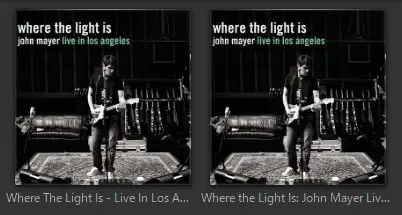
例はWhere the Light Is: John Mayer Live in Los Angeles
2枚組アルバムも1つのアルバムとして表示したい
オンライン楽曲情報サービスのアルバム名がたとえ微妙でも異なるのですから別アルバムとして扱われるのは当然の事ですが、同じアルバムアートが複数表示されても何枚目のディスクか判別し辛いですし見た目的にも同じ画像が複数表示されるのは嬉しくないので1枚のアルバムとして表示して欲しいものです。
2枚組アルバムの管理に便利なDisc Number(ディスク#)とTotal Discs(合計のディスク枚数)
TuneBrowserやMedia Centerなどの一般的な音楽ライブラリー管理再生ソフトはタグとしてDisc Number(JRiverでは「ディスク#」の名称)とTotal Discs(JRiverでは「合計のディスク枚数」の名称 )を利用することで複数枚組のアルバムを1つのアルバムとして扱うことができます。※当然のことながらアルバム名は同じである必要があります
2枚組アルバムのタグ編集:JRiverの場合
最初に「ディスク#」を編集
Disc1に入っている曲をすべて選択して一括でタグ編集のディスク#の項目を”1”にします。同様にDisc2に入っている曲をすべて選択して一括でタグ編集のディスク#の項目を”2”にします。
アルバムのすべての曲に対して「合計のディスク枚数」を”2”にします。
※JRiverのタグ編集は、左サイドバー下の”アクションウィンドウ”の中にあります(右クリックメニューあり)。編集項目が多いのでその中から「ディスク# 」と「合計のディスク枚数」 を見つけてください。
”アルバム”を同じ名前に
同じくタグ編集でディスクごとに異なっているアルバム名を同じ名前に登録し直します。
2枚組アルバムも1つのアルバムとして表示されるようになる
これで複数枚組のアルバムが1つのアルバムとして表示されるようになります。
曲リストではディスク#ごとに曲が並んで表示されます。
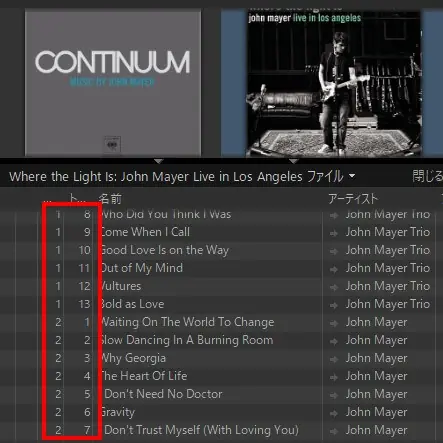
Where the Light Is: John Mayer Live in Los Angelesはライブの解放感が伝わってくる好アルバムです。

2枚組アルバムのタグ編集:TuneBrowserの場合
2枚組(またはそれ以上)のCDをリッピングすると通常は別々のアルバムとして表示されませんか?
こんな感じ
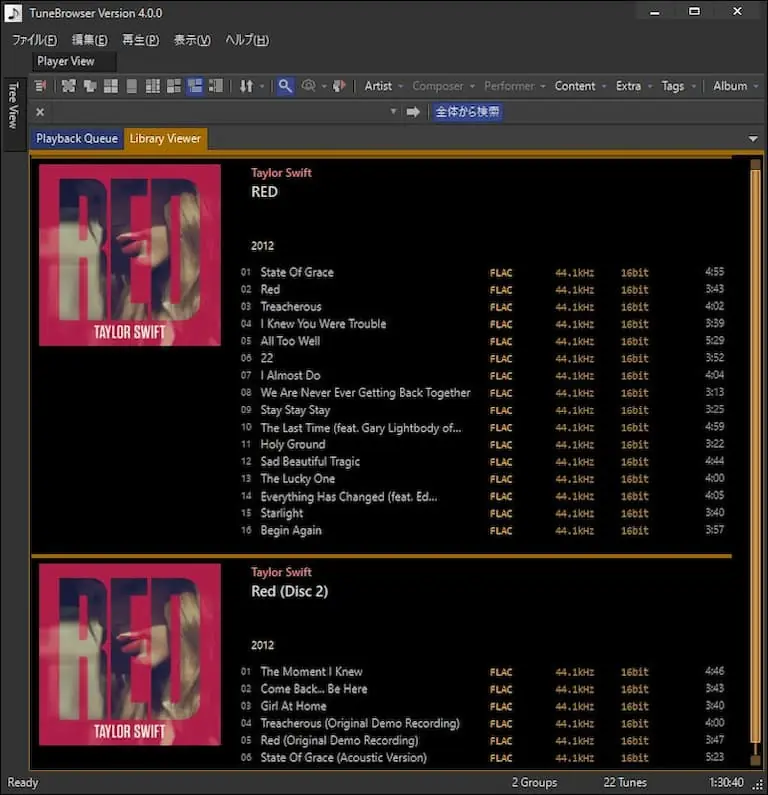
アルバム数が少ないうちはそれほど気にもなりませんが増えてくると鬱陶しくなるので、一つのアルバムのそれぞれのディスクとして扱いたくなります。
Disc Number と Total Discs と言ったタグ情報を与えてアルバム名を同じにすることで多くの音楽再生ソフトは対応します。iTunes や foobar2000 でも設定できますが、TuneBrowser ではこんな感じ。
- ジャケ写の右クリックメニューから「プロパティ」を選択して「Properties」画面を表示。
- 「Disc Number」 と 「Total Discs」を適宜入力。
- 「Album Title」をこの場合は「Red [Deluxe Edition]」と入力。
2つのディスクのディスクに対してそれぞれ上記の編集をおこないます。
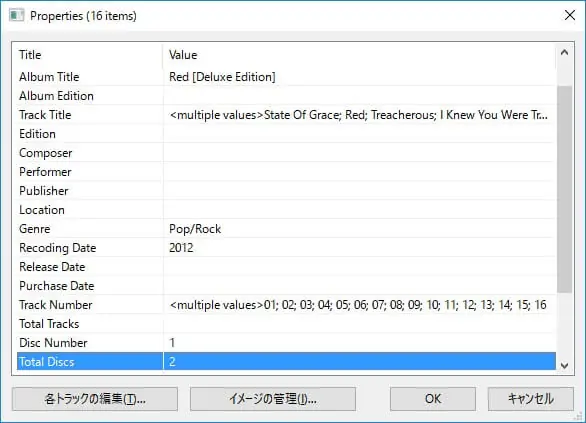
これで2枚組の1つのアルバムとして表示されるようになりました。
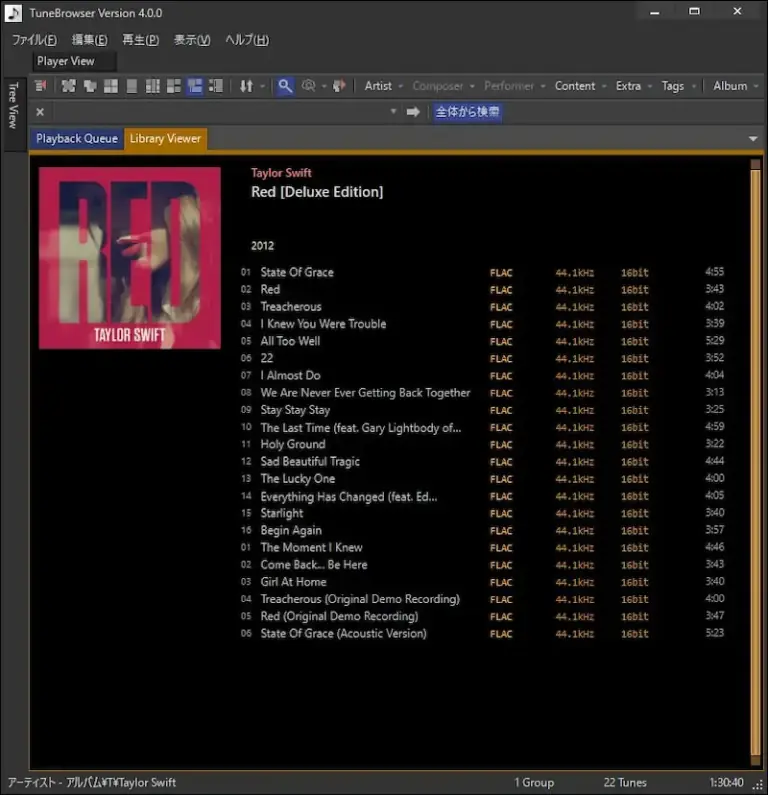
勿論、曲順も崩れていません。